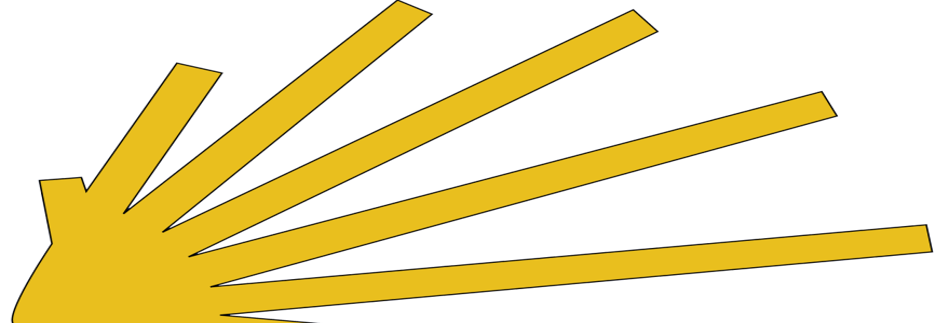Outdooractive
Camino Europe und Outdooractive als Systemlosen mit dynamischen Datenverbindungen. Direkt ab Wegetappe auf Camino Europe zu Outdooractive wechseln. Beide Systeme für ein optimales Reiseerlebnis unterwegs parallel nutzen und davon profitieren.
Checkliste Outdooractive
Einmalig erforderlich
A. Outdooractive App auf Smartphone installieren
B. Benutzer Account bei Outdooractive anlegen
C. Auf Smartphone für ausreichend Speicher für Offline-Karten sorgen
Vor jeder Reise
1. Mit Browser auf PC oder Smartphone Reise auf www.camino-europe.eu auswählen
2. Bei jeder Tagesetappe Outdooractive Funktion auswählen
PC: QR-Code mit Smartphone scannen
Smartphone: Outdooractive App anklicken
3. Auf Smartphone Tagesetappe und Karten für offline Nutzung speichern
4. Auf Smartphone Funktion Navigation wählen
5. Die Reise beginnt
Das Unternehmen Outdooractive ist für die Plattform von Camino Europe von besonderer Bedeutung. Über Outdooractive bezieht die Webseite ww.camino-europe.eu die tagesaktuellen Karten, welche Outdooractive aus den Kartendaten von OpenStreetMap und weiteren Anbietern generiert. Outdooractive wurde 2008 als Outdoor-Plattform geschaffen und gehört heute zu den grössten und besten Plattformen auf diesem Gebiet. Die von Camino Europe seit 2000 erfassten Wege und GPS-Tracks wurden von gps-tack.com nach outddoractive.com transferiert und bilden dort die Basis der Pilgerwege von Camino Europe.
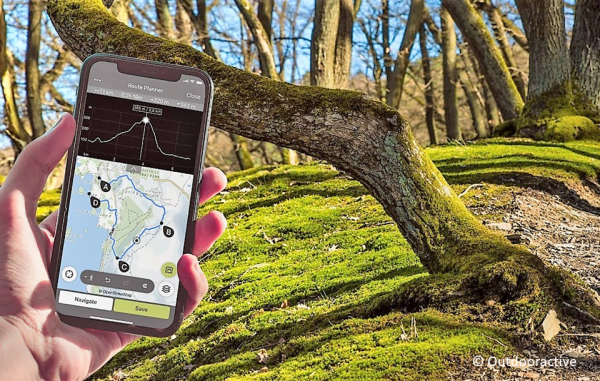
Über eine dynamische Schnittstelle zwischen beiden Systemen werden die Daten an Camino Europe automatisch übermittelt. So ist es möglich, dass zahlreiche Vereine und Organisationen ihre Daten zu den Pilgerwegen in gewohnter Weise bei Outdooractive selbständig und unabhängig erfassen können. Auf Outdooractive stehen diese Daten als Tagestouren zur Verfügung, auf www.camino-europe.eu werden sie zu mehrtägigen Reisen, die bis ans Reiseziel (z.B. Santiago de Compostela) führen, zusammengefasst und mit weiteren Informationen ergänzt. Camino Europe liefert die Wege, GPS-Tracks und Beschreibung durchgehend bis ans Ziel. Outdooractive liefert die GPS-Navigation und die tagesaktuellen elektronischen Karten dazu.
Alle Daten zu den Wegen, inklusive druckbaren Karten und downloadbaren GPS-Tracks stehen allen Reisenden zu deren privaten Verwendung kostenlos und ohne Registrierung auf www.caminio-europe.eu zur Verfügung.
Die nachfolgende Anleitung zeigt, wie man die Outdooractive App auf dem Smartphone einfach direkt in Verbindung mit den Daten von Camino Europe einsetzt und beide Systeme im Verbund nutzt.
Die Planung für eine Reise ist mit deutlich mehr Übersicht am grossen Bildschirm des PCs für Anfänger einfacher, als wenn man ohne Erfahrungen direkt auf dem kleinen Display eines Smartphones damit beginnt. Aber man kann auf beiden Medien dasselbe Resultat erreichen. Die Navigation unterwegs erfolgt anschliessend über das Smartphone. Änderungen der Reisepläne
Es ist auch empfehlenswert, für eine längere Reise daheim in aller Ruhe auf dem PC alle Tagesetappen zu studieren. Man kann sich so darauf vorbereiten, dass man unterwegs keine Sehenswürdigkeit verpasst.
Installation von Outdooractive
Einmalig muss man sich die App von Outdooractive auf seinem Smartphone installieren.
(Android: Google Play, iPhone: App Store-App).
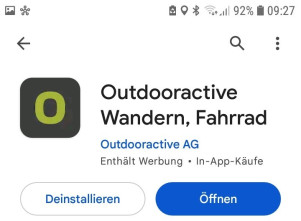
Nach dem Download muss man sich einen Benutzer Account bei Outdooractive anlegen. Outdooractive speichert die ausgewählten Routen und die Aufzeichnungen gemachter Routen unter diesem Account auf dem Server von Outdooractive, sodass man sowohl vom PC, als auch vom Smartphone darauf zugreifen kann.
Startseite von Outdooractive
Die Startseite, welche man erreicht, wenn man die Outdooractive App auf dem Smartphone startet, liefert nach Erfassen von mindestens 3 Satelliten die Karte zum aktuellen Standort, an dem man sich befindet.
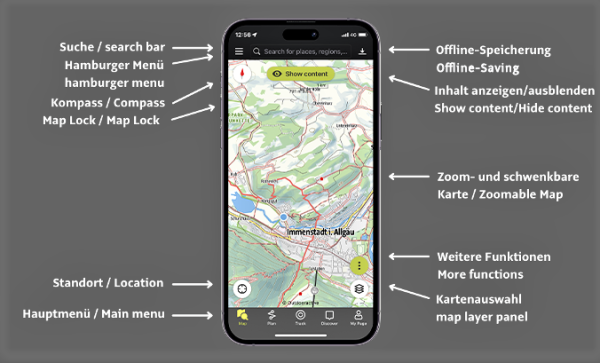
Ab dieser Starseite kann man sich schnell einmal orientieren, wo was zu finden ist.
Outdooractive besitzt eine Suche nach Touren, welche im enorm grossen Datenbestand von Outdooractive abgespeichert sind. Das ist nicht immer ganz einfach, da jeder Erfasser frei in der Vergabe von Namen und Stichwörtern zu seinen Touren ist.
Nach Adressen also, Ortschaft, Strasse und Hausnummer, kann Outdooractive nicht suchen. Auch wichtige Orte, wie beispielsweise Gare du Lyon in Paris, findet Outdooractive nicht. Für eine solche Suche ist Google Maps sicher eine gute Wahl. Dort kann man sich den genauen Standort merken und dann in der Outdooractive App als Ziel markieren. Je nach Gelände (Stadt oder Natur) liefert für das Routing an das gesuchte Ziel Google Maps oder Outdooractive das bessere Resultat.
Für die Wege von Camino Europe ist das allerdings viel einfacher. Mit dem Internet-Browser auf dem Smartphone die gewünschte Tagesetappe auf www.camino-europe.eu zu wählen und dort auf den Befehl «Outdooractive App» klicken. Der dazu erforderliche GPS-Track von Camino Europe wird damit automatisch in die auf dem Smartphone installierte Outdooractive App geladen. Wie man dazu genau vorgehen muss und wie man die Navigation startet, wird nachfolgend beschrieben.
Zugriff auf Camino Europe
Camino Europe erfordert keine eigene App. Man kann dazu jenen Internet-Browser einsetzen, der bereits auf dem Smartphone vom Hersteller installiert wurde. Die Funktionen von Camino Europe sind auf dem PC und auf dem Smartphone weitestgehend identisch. Allerdings wird für das Smartphone die Darstellung für den wesentlich kleineren Bildschirm optimiert. Camino Europe erfordert keine Registrierung und keine Anmeldung, die Nutzung ist kostenlos. Auf lästige Werbung wird verzichtet, Der Betrieb wird über freiwillige Spenden finanziert.
Reise auswählen
Wir beginnen mit den Reisevorbereitungen auf dem PC. Diese Schritte sind nicht zwingend erforderlich, helfen aber, zu auf die Reise vorzubereiten. So verpasst man keine Sehenswürdigkeiten.
Die geplante Reise wählt man über die Webseiten von www.camino-europe.eu aus. Einfach mit dem Internet-Browser die Webseite anwählen. Dort stehen mehrere Methoden zur Verfügung:
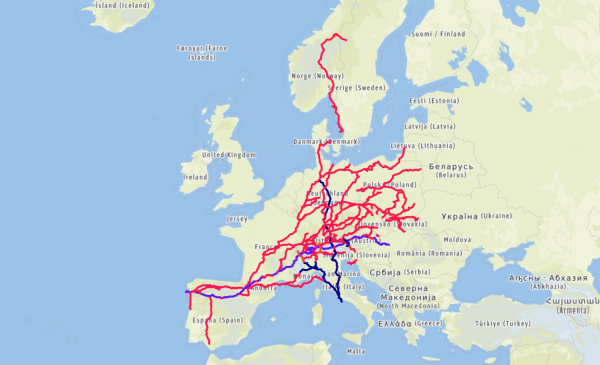
- Wahl der Region auf der Übersichtskarte durch anklicken eines Weges
- Wahl der Thematik «Camino de Santiago» oder «Pilgrim Ways»
- Wahl einer Nation
So erreicht man die Schweiz, die Jakobswege und dort den Jakobsweg von Konstanz nach Einsiedeln, der ganz traditionell auch Schwabenweg genannt wird. Dies als Beispiel zur Erklärung für das weitere Vorgehen.
Unser Ziel für dieses Beispiel ist es, die erste Tagesetappe in Konstanz zu beginnen. Kein abwegiger Wunsch, denn die grösste Anzahl der Jakobspilger, welche die Schweiz durchqueren, überquert die Grenze bei Konstanz. Dieser Weg wird schon seit vielen Jahren «Schwabenweg» genannt und ist unterwegs gelegentlich auch so angeschrieben.
- Wahl des Weges, der aus mehreren Etappen besteht
- Wahl der Etappe
Wir beginnen jetzt mit der ersten Tagesetappe auf diesem Weg.
Für jede Tagesetappe steht eine Kachel mit schematisiertem Wegverlauf und Beschriftung für die grösseren Ortschaften. Der Begriff Tagesetappe geht davon aus, dass dies die Wegstrecke ist, die man unter normalen Umständen in einem Tag zu Fuss oder mit dem Velo zurücklegt. Die Velowege sind natürlich speziell gekennzeichnet, da für Velos eine Tagesetappe etwa drei Tagesetappen zu Fuss entspricht.
Der gesamte Aufbau ist hierarchisch gliedert, beginnend mit der Übersicht zu Europe und endend mit einer spezifischen Tagesetappe. Man kann aber auf jeder beliebigen Ebene in den Prozess einsteigen und muss nicht immer ganz oben beginnen.
Hier also der Jakobsweg ab Konstanz auf der ersten Tagesetappe.
Die Karte zeigt den Verlauf des Weges, die Herausforderungen in Bezug auf Steigung, Gefälle und Beschaffenheit des Weges.
Darunter folgen die Informationen zu dieser Etappe.
Unterhalb der Karte mit dem darauf eingezeichneten Weg der ersten Etappe befindet sich ein QR-Code, der mit Outdooractive-App beschriftet ist. Den verwendet man nun mit dem Smartphone.
Lässt man die Etappenseite von Camino Europe während der Reise im Browser auf dem Smartphone geöffnet, kann man gelegentlich nachlesen, was die aktuelle Etappe zu bieten hat.
Die Reise beginnt
Jetzt wechseln wir auf das Smartphone.
Den QR-Code liest man mit der Kamera des Smartphones ab dem Bildschirm des PCs und wählt dort die Funktion «Öffnen im Web».
Dies bewirkt, dass die auf dem Smartphone zuvor installierte App von Outdooractive gestartet wird und die erste Etappe des Schwabenwegs ab Konstanz geöffnet wird. Camino Europe steuert auf diese Weise direkt die Routenwahl in der Outdooractive App.
Man kann mit dem Browser im Smartphone alternativ auch direkt auf www.camino-europe.eu sich die gewünschte Tagesetappe heraussuchen und dort die Outdooractive App anwählen. Auch so kann die App gestartet und die gewählte Tagesetappe darin aktiviert werden.
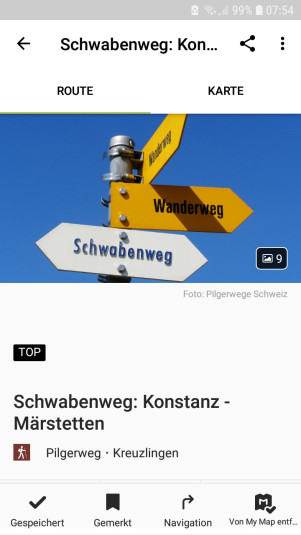
Jetzt wäre die passende Gelegneheit, um die Karte als Offline-Version zu speichern. Damit wäre sie dann auch verfügbar, wenn das Smartphone gerade mal keinen Empfang hat. Zudem reagiert eine Offline-Karte deutlich schneller, als wenn die selbe Karte über die Datenverbindung geladen wird.
Der Befehl dazu ist auf verschiedenen Ansichten zu finden, heisst aber immer»Herunterladen».
Alle Informationen zur offline Nutzung von Touren und Karten hat Outdooractive hier zusammengefasst:
https://www.outdooractive.com/de/knowledgepage/touren-und-karten-offline-speichern/37514067/
Damit sollte man sich unbedingt vor der Reise befassen, um so die Vorteile eines kostenlosen und schnellen WLAN zu nutzen.
Die erste Seite der Etappe lässt sich nach unten scrollen. So werden weitere Informationen sichtbar. Dazu gehört auch der informative Text zur Etappe, welcher von Camino Europe eingebracht wurde.
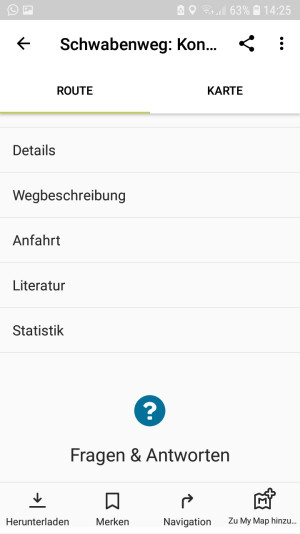
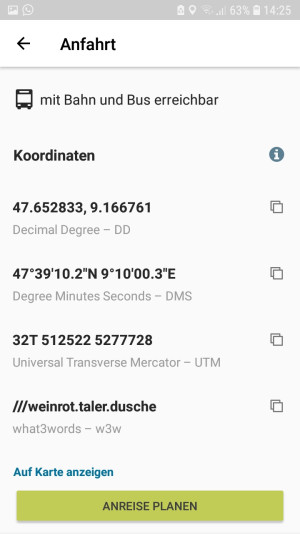
Unter «Anfahrt» lässt sich auch eine längere Anfahrt zum Starpunkt der Etappe planen.
Weiter geht es mit dem Befehl «Navigation».
Üblicherweise befindet man sich aber schon in der Nähe des Startpunkts, beispielsweise am Bahnhof oder in einer Unterkunft. Mit dem Befehl «Navigation» sieht man als rote Linie die Luftlinie zur Route und als violette Linie die eigentliche Tagesetappe.
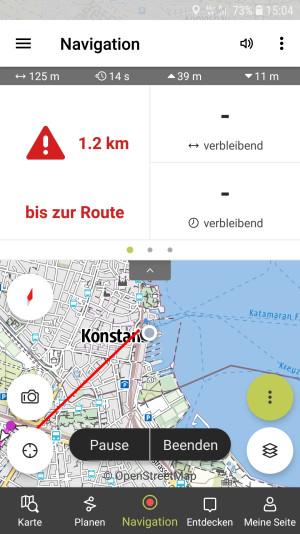
Man könnte also hier in Konstanz noch bei einem Bummel durch die Altstadt die Verpflegung für den aktuellen Reisetag einkaufen.
Ist man am Anfang des Pilgerwegs angelangt, wählt man wieder die Etappe aus und beginnt die Reise.
Eigentlich könnte man unterwegs immer mal wieder auf die weiteren Funktionen von Outdooractive zugreffen, die am unteren Rand aufgeführt sind. Allerdings ist das hin und her zwischen Navigation und Information manchmal etwas verwirrend. Deshalb empfiehlt Camino Europe, dass man im Internet-Browser des Smartphones die Etappenseite von Camino Europe geöffnet belässt und zwischen Navigation und Camino Europe hin und her wechselt, wenn man nach Zusatzinformationen sucht.
Lässt man die Webseite von Camino Europe im Internet-Browser des Smartphones geöffnet, so kann man einerseits mittels der dauernd aktiven Outdooractive App navigieren und gelegentlich bei Camino Europe nachlesen, was die aktuelle Tagesetappe so zu bieten hat. Einfach hin- und her-schalten um keine Information zu verpassen.
Camino Europe bietet auch einige Zusatzinformationen, die auf Outdooractive nicht verfügbar sind. Dazu wechselt man auf den Internet-Browser mit der geöffneten Etappenseite auf Camino Europe. Besonders wertvoll sind die Angaben zu den verfügbaren Unterkünften. Alle hier angebotenen Informationen sind kostenlos. Auch die druckbare Karte kann kostenlos heruntergeladen werden.
Die als PDF-Datei verfügbaren Unterkunftslisten werden laufend aktualisiert. Das gilt ebenso natürlich für die Karten und die GPS-Tracks. Nach der Eingabe von Korrekturen durch das Web-Team sind diese innert weniger Stunden auf der Webseite verfügbar.
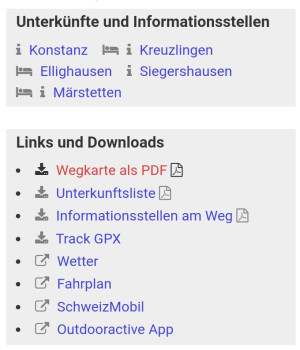
My Map
In diesem Zusammenhang auch lesenswert:
https://www.outdooractive.com/de/knowledgepage/my-map/37400217/
Plant man eine längere Reise über Tage oder Wochen hinweg, lohnt es sich, die einzelnen Tagesetappen als Offline-Version in der eigenen Bibliothek, die bei Outdooractive «My Map» genannt wird, zusammenzufassen.
Unterwegs findet man dann alle daheim schon geplanten Tagesetappen übersichtlich in einem eigenen Verzeichnis angeordnet. Man kann dort auch sich davon überzeugen, dass man für alle Tagesetappen die Offline-Karten bereits augf dem Smartphone gespeichert hat.
Es kann teuer werden
Ganz so kostenlos geht die lokale Speicherung von Karten bei Outdooractive leider nicht. Outdooractive bietet dafür die Funktion Pro an. Für 2.50 Euro pro Monat kann man die Karten im WLAN herunterladen und zur Nutzung offline im Smartphone speichern. Zudem wird für diesen Preis auch noch die sporadisch aufpoppende Werbung abgeschaltet.
https://www.Outdooractive.com/de/pro.html
Wer kein Flatrate Abo für sein Smartphone hat, bezahlt für das Datenvolumen, wenn kein kostenloses WLAN mehr zur Verfügung steht. Sobald man unterwegs ist, werden laufend die neuen Kartendaten heruntergeladen. Die Karte muss ja zur aktuellen Position passen. Im Ausland kann das recht teuer werden. Da wäre wieder die Funktion Pro für 2.50 Euro pro Monat zwecks offline Speicherung der Karten im kostenlosen WLAN die Alternative. Achtung, das ist ein Abo-Modell, welches man wieder kündigen muss, damit es nicht ewig weiter läuft.
Bei keiner bevorstehenden Tagesetappe sollte man daran denken, am Vorabend im kostenlosen WLAN die Karten herunter zu laden. Dies muss pro Etappe einzeln ausgelöst werden, da der Bedarf an Speicherplatz im Smartphone zu beachten ist.
Eine Offline-Speicherung der Karten macht durchaus auch dann Sinn, wenn man das Datenvolumen schon als Pauschale abonniert hat, denn unterwegs ist der Empfang von Daten längst nicht überall gesichert. In solchen Fällen ist man dann froh, dass die Daten, also der GPS-Track und die Karten, lokal im Speicher vorhanden sind. Das Smartphone greift dann automatisch darauf zu.
Zusatzinformationen unterwegs
Die Anzeige von Outdooractive im Modus navigieren bietet einige interessante Funktionen.
Oberhalb der Karte siehst du auf einem Slider folgende Informationen:
- eine Grafik mit dem Höhenprofil der gesamten Tour
- die verbleibende Strecke bis zum Ziel
- die verbleibende Zeit bis zum Ziel
- die aktuelle Höhenlage
- die Zeit in Bewegung
- die aktuelle Geschwindigkeit und die Durchschnittsgeschwindigkeit
Um dir nacheinander alle Angaben anzeigen zu lassen, wischst du von rechts nach links über den Slider. Mit dem kleinen Pfeil unter dem Slider klappst du diesen aus und wieder ein, um einen grösseren Ausschnitt der Karte zu sehen.
In beinahe jedem Betriebszustand sind bei Outdooractive andere Funktionen verfügbar. Eine bestimmte Funktion oder Einstellung zu finden, ist nicht immer leicht. Man tut gut daran, die online Hilfe gelegentlich zu studierten und vor der Abreise sich die wichtigsten Bildschirmbefehle zu merken.
Der Weg geht weiter
Auf Camino Europe, im Feld Navigation wird der nachfolgende Tagesetappe angeboten. Einfach anklicken und schon kann man auf der nächsten Etappenseite wieder Outdooractive zur Navigation anwählen. Hier als Beispiel die Etappe von ERinsiedeln nach Brunnen. Das geht so weiter bis Santiago de Compostela und schlussendlich Cabo Finisterre. Diese Funktion, quer durch Europa immer von einer Etappe zur andern navigieren, ohne Sprach- und Landesgrenzen als Hindernis zu erleben, wird in dieser Ausprägung einzig von Camino Europe geboten.
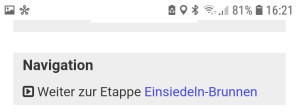
Nicht vergessen!
Die Outdooractive App zeichnet auch den Weg auf, den man zurückgelegt hat. Immer, wenn man eine Etappe beendet at oder abbricht, fragt Outdooraktive, ob man diese speichertn möchte. Das sollte man unbedingt machen, denn so erhält man eine .GPX Datei, welche immer wiedert nutzbar ist. Diese Aufzeichnung in Form einer im Smartphone gespeicherten GPX-Datei ist auch sehr hilfreich, wenn der Weg geändert wurde und jetzt auch noch der Wegverlauf in der Karte angepasst werden soll. Diese Datei, zusammen mit einer kurzen Beschreibung der Änderung, wäre für Camino Europe sehrt hilfreich, um die Daten zu korrigieren. Auf der Webseite steht dafür eine Upload Funktion zur Verfügung, mit der die GPX-Datei an Camino Europe übermittelt werden kann. Hinweise dazu:
https://camino-europe.eu/de/eu/knowledge/feedback/ways-and-tracks/
Die Aufzeichnungen erreicht man unter «Meine Seiten»
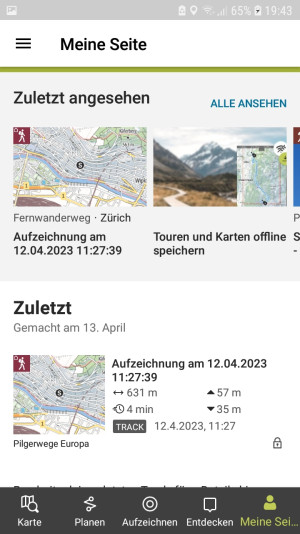

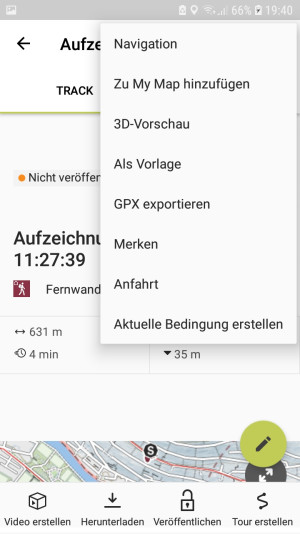
Mit der Outdooractive App eine Track-Datei (.GPX) exportieren:
iOS: Öffne die entsprechende Tour → wähle in der unteren Zeile „GPX exportieren“ → „Exportieren“. Du kannst nun auswählen, ob du die GPX-Datei über einen Anbieter weiterleiten, kopieren oder in deinen Daten sichern möchtest.
Android: Öffne die entsprechende Tour → wähle „Mehr“ → wähle „GPX exportieren“ → nun wird die GPX-Datei heruntergeladen. Du findest sie im Download-Ordner deines Smartphones oder ab Android 11 über den Pfad: /Android/Data/com.Outdooractive.Outdooractive/Files/gpx. Die Datei wird in diesem Ordner gespeichert, es kann aber sein, dass viele Dateimanager nicht ohne Weiteres auf den Ordner zugreifen können, da dies von Android verhindert wird. Vom PC aus sollte der Ordner aber immer zugänglich sein.
Wir empfehlen: Nach dem Herunterladen des GPX-Tracks wird in der App eine „Teilen“ Leiste angezeigt, mit der du die heruntergeladene Datei zur weiteren Verwendung freigeben kannst. Du kannst zum Beispiel Google Drive wählen und die Datei dort hochladen oder einen Dateimanager eines Drittanbieters auswählen, um die GPX-Datei an deinem bevorzugten Ort zu speichern.
Für beide Betriebssysteme gilt, dass eine GPX-Datei erst dann heruntergeladen werden kann, wenn die Tour/Planung/der Track erfolgreich mit dem Server von Outdooractive synchronisiert wurde. Dazu muss das Smartphone natürlich eine Datenverbindung haben.
Im Web: Öffne die gewünschte Tour → wähle oben rechts „GPX“ (ggf. unter den drei Punkten) → falls der Download nicht automatisch startet, kannst du ihn manuell anstossen.
Alternativ zum Hochladen auf Camino Europe
https://camino-europe.eu/de/eu/knowledge/feedback/ways-and-tracks/
kann man natürlich auch die GPX-Datei als Anhang zusammen mit einer kurzen Erklärung an
routes@camino-europe.eu
senden.
Vielen Dank, auch im Namen all jener Reisenden, die noch folgen werden.
Buen Camino